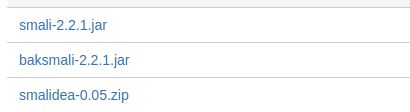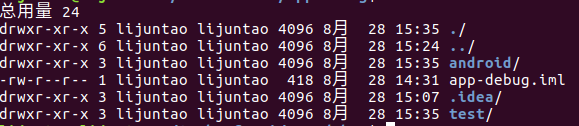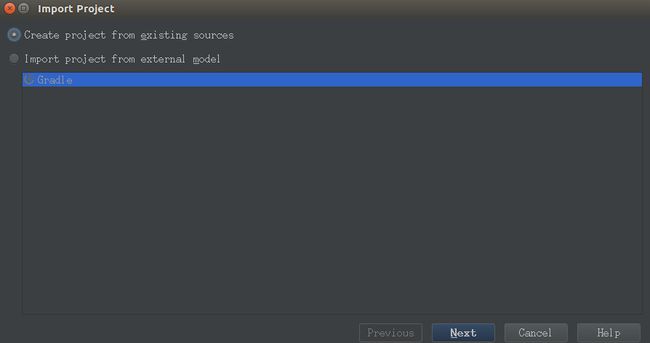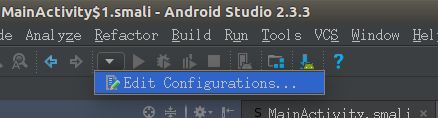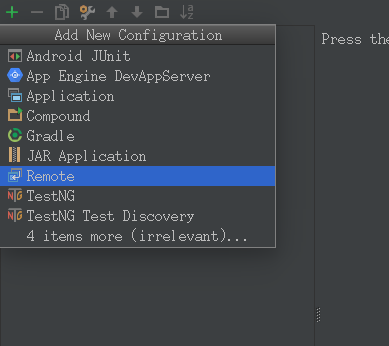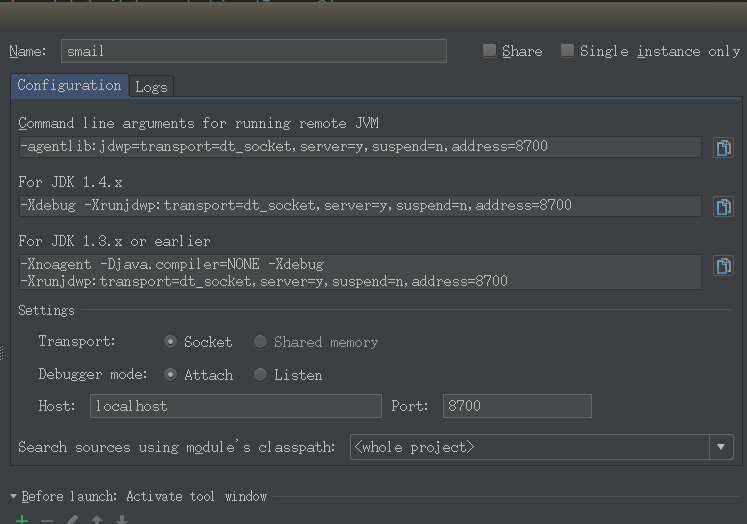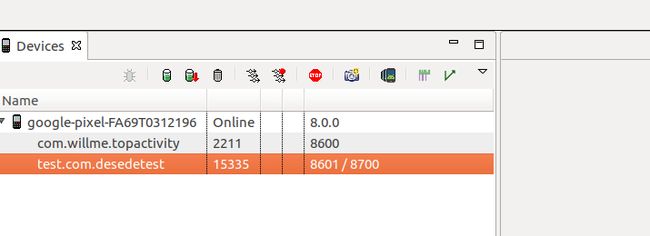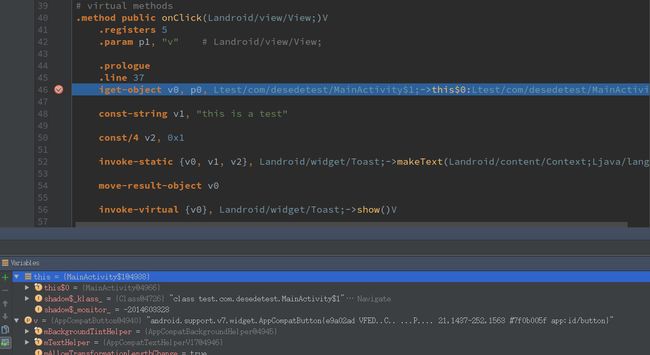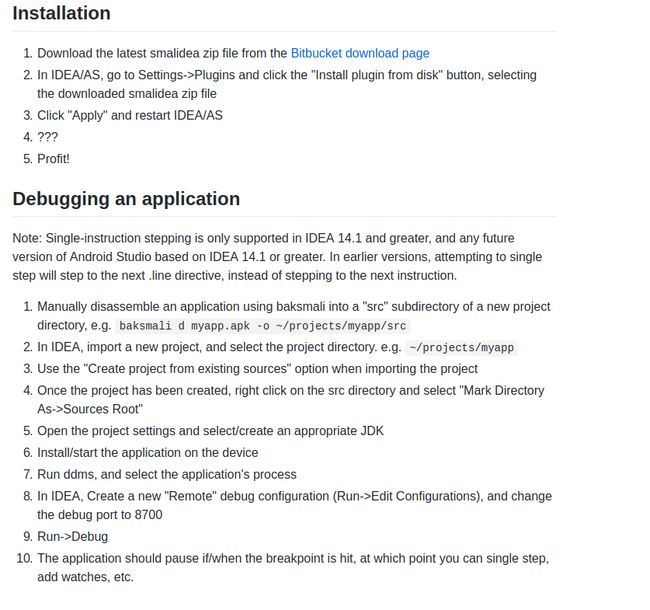smalidea是一个IntelliJ IDEA/Android Studio smali语言插件,可实现动态调试smali代码。
github地址:https://github.com/JesusFreke/smali/wiki/smalidea
前言
在开发过程中,debug版本我们可以跟踪调试,查看bug等信息,但是在release版本中只能去打log进行代码进行猜测,还有就是dump堆栈等无法与代码直接交互的方法。无源码调试指的是在没有源代码的情况下可以对app进行代码调试,逆向smali代码,然后查看其运行逻辑。在发现release版本问题的过程中可以让我们更块的定位错误。
动态调试Android App
smalidea支持14.1或以上版本的IDEA。android Studio如果是基于14.1或以上版本的IDEA也是支持的,我这里用的是2.3.3版本的Android Studio,IDEA的操作也差不多。
从上面的下载地址中下载以下三个应用
backsmali:可将apk转为smali代码,也可将odex转为smali代码,当然在odex转为smali过程的中需要/system/framework目录下的内容
smail:可将smail文件转为dex文件
下载结束后,开始安装插件:
Android Studio -> Preferences -> Plugins -> Install plugin from disk -> 选择 smalidea插件 ->重启 -> 插件就安装好了。
准备工作
- 第一步当然是要拿到你想debug的apk,这里随机使用一个app
- 第二步就是要把apk里面的编译后的代码转成smali。
这里可以使用上述过程中的baksmali进行反编译,也可以使用apktool进行反编译
baksmail:
java -jar baksmali-2.2.1.jar d myapp.apk -o ~/projects/myapp/src
apktool:
java -jar apktool.jar d myapp.apk -o ~/projects/myapp/src
如图所示使用baksmali-2.2.1.jar反编译出的目录
- 这一步很关键,就是让运行在设备中的程序支持debug。方法有几种:
- 把设备root掉
- 修改测试机的 /default.prop 文件的ro.debuggable=1,目测这一步也可能需要root。
- 使用模拟器
- 修改apk的Manifest application 属性 android:debuggable="true",可以用apktool 解出 Manifest 然后修改,接着重新打包回去。
- 终极办法,自己编译一个debug版 的rom,这个稍微麻烦一点,自己编一个,想怎么玩就怎么玩。
开始debug:
假设你已经把apk安装到设备里了。
接下来用Android Studio import一个 Project , 工程的目录定位到刚刚apk反编译后的的文件夹
使用“Create project from existing sources”一路next到底
设置Project 的 jdk[File->Project Structure]
完成之后 点击项目邮件 Mark Directory As->Sources Root
工程配好了,配置debug的端口:
EditConfigurations...
添加一个remote调试
修改调试的端口
这里我用8700端口,这里我们需要启动ddms去设置端口号映射,然后apply->ok。
好了,project方面就准备好了!Nice!
接下来需要准备的就是如何连上设备debug了!
过程也很简单,启动DDMS
Tools->Android->Android Device Monitor选择你要调试的apk的包名
最后,开始debug
Run->Debug Smali
针对DDMS端口转发,也可以手动的制定端口信息,操作如下(smalidea的作者推荐的是ddms的方式):
- 拿到apk的包名和启动的Activity 把应用启动起来然后等待debug: adb shell am start -D -S -W packageName(packageName的获取可以反编译AndroidManifest.xml里面有包含)
正常的话,你会看到设备里的应用已经跑起来了,并且有个 Waiting For Debugger 的提示,别关掉它。
拿到程序运行的pid: adb shell ps | grep packageName
端口映射: adb forward tcp:8800 jdwp:5413 这里的8800 是上一步在配置工程中自定义的端口。
官方步骤如图所示:
以上就是基于smalidea无源码调试的整个过程,有问题的可留言,我们一起交流学习。
PS:Android端 TCP直连,有资料的童鞋请不吝赐教。谢谢
关注微信公众号 Android历练记 或扫一扫二维码:让我们一起来搞事情。